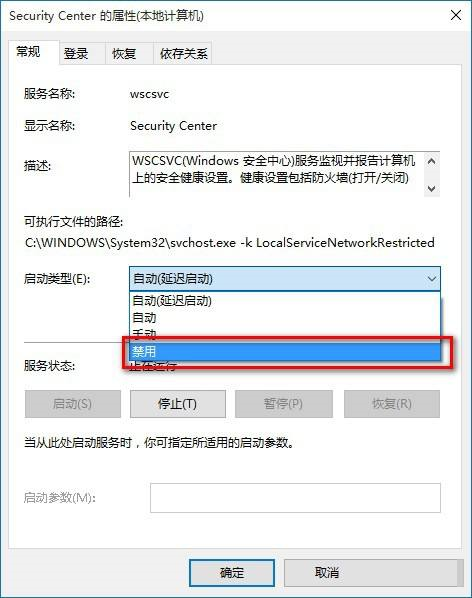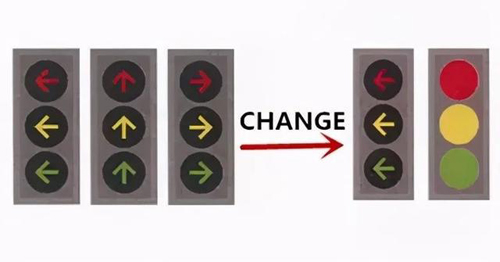很多人不知道如何关闭win10系统的防火墙提示。今天给大家带来的文章是win10系统防火墙提示的关闭方法,目前还不清楚,小伙伴们和边肖一起学习一下吧。
Win10系统防火墙提示如何关闭:
1.打开Win10的控制面板,选择“大图标”作为查看模式,点击“安全与维护”(如图)。
: 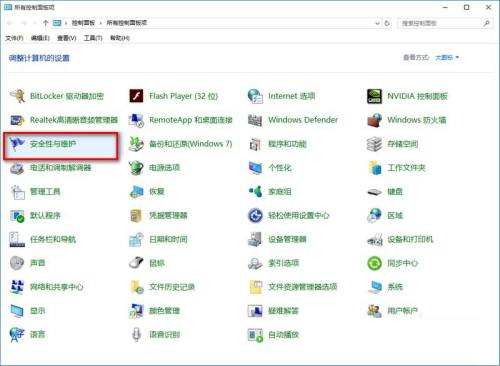 2.在安全界面点击“关闭关于网络防火墙的消息”即可(如图)。
2.在安全界面点击“关闭关于网络防火墙的消息”即可(如图)。
: 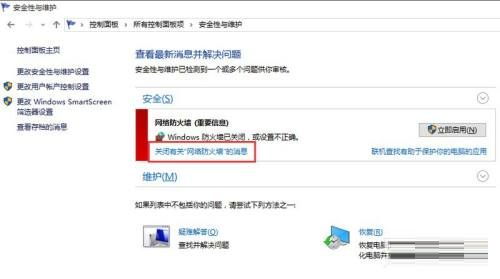 3.您也可以通过关闭安全中心的服务来停止此提示。Win R打开运行窗口,输入services.msc打开服务窗口(如图)。
3.您也可以通过关闭安全中心的服务来停止此提示。Win R打开运行窗口,输入services.msc打开服务窗口(如图)。
: 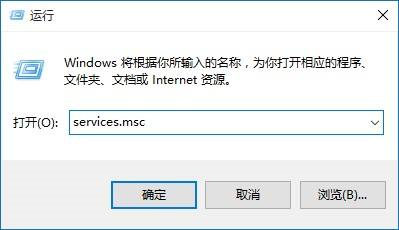 4.在服务窗口中找到SecurityCenter服务,双击将其打开(如图所示)。
4.在服务窗口中找到SecurityCenter服务,双击将其打开(如图所示)。
: 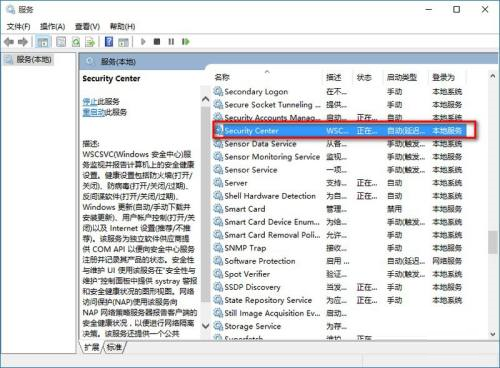 5.点击停止,将其启动类型设置为禁用,点击确定(如图)。
5.点击停止,将其启动类型设置为禁用,点击确定(如图)。